結論
仮想キーボードによって対応が違いました。
キー操作は、「Alt + `」もしくは、「Shift + Space」でした。
調べた内容
Androidは、DocomoのAquos R2を使用しています。
試したのは、以下の3つです。
- S-Shoin
- シャープが出している日本語入力アプリ
- Gboard
- Googleが出している多言語入力アプリ
- Google日本語入力
- Googleが出している日本語入力アプリ
確認したアプリは、メモ(ドコモプリインストール)、Simplenote、QuickEdit、TATEEditorです。操作キーは変わりませんでした。
Gboardは、多言語をうたっているせいか、英語の切り替えは、「英語(米国)」の追加が必要でした。
| 仮想キーボード | 入力切り替え |
|---|---|
| S-Shoin | Alt + ` |
| Gboard | Shift + Space |
| Google日本語入力 | Alt + ` |
この記事は、Simplenoteで書いているので、そのときに感じた感想です。
S-Shoinの場合
物理キーボードで、書いている最中に常に、画面の下に四段ぐらい変換予測が表示されるので、書きにくい。
仮想キーボードは、長い間使っていたので、不満はない。
Google日本語入力の場合
候補が、賢い。#(全角のシャープ)を入力したときに先頭の候補#(半角シャープ)だったことや、途中の入力でも候補の当たる確率が、高い。
ただ、物理キーボードのときに、画面の下の方でキー入力していると書いている行と変換予測のポップアップが重なって、何を書いているのかが、わからなくなる。解決方法が見つからなかった。
仮想キーボードは、12キーレイアウトで普通に使えてる。
Gboardの場合
変換は、ポップアップで表示されるので、わかりやすい。変換予測もいい感じ。個人的に、入力切換は、Shift + Spaceの方が切り替えが早くできて、書きやすかったです。
ただ、仮想キーボードの高さが他のと比べると調整の幅が少ない。あまり低く出来ないので残念。
Gboardの場合、事前設定が必要です。
設定 > 言語に英語(米国)を追加しておく
S-Shoinの場合、ソフトウェアキーボードの非表示が設定にあります。
表示・キーボード設定 > ソフトキーボード表示のチェックを外します。

結局、物理キーボードは、Gboardで、仮想キーボードは、S-Shoinにしました。


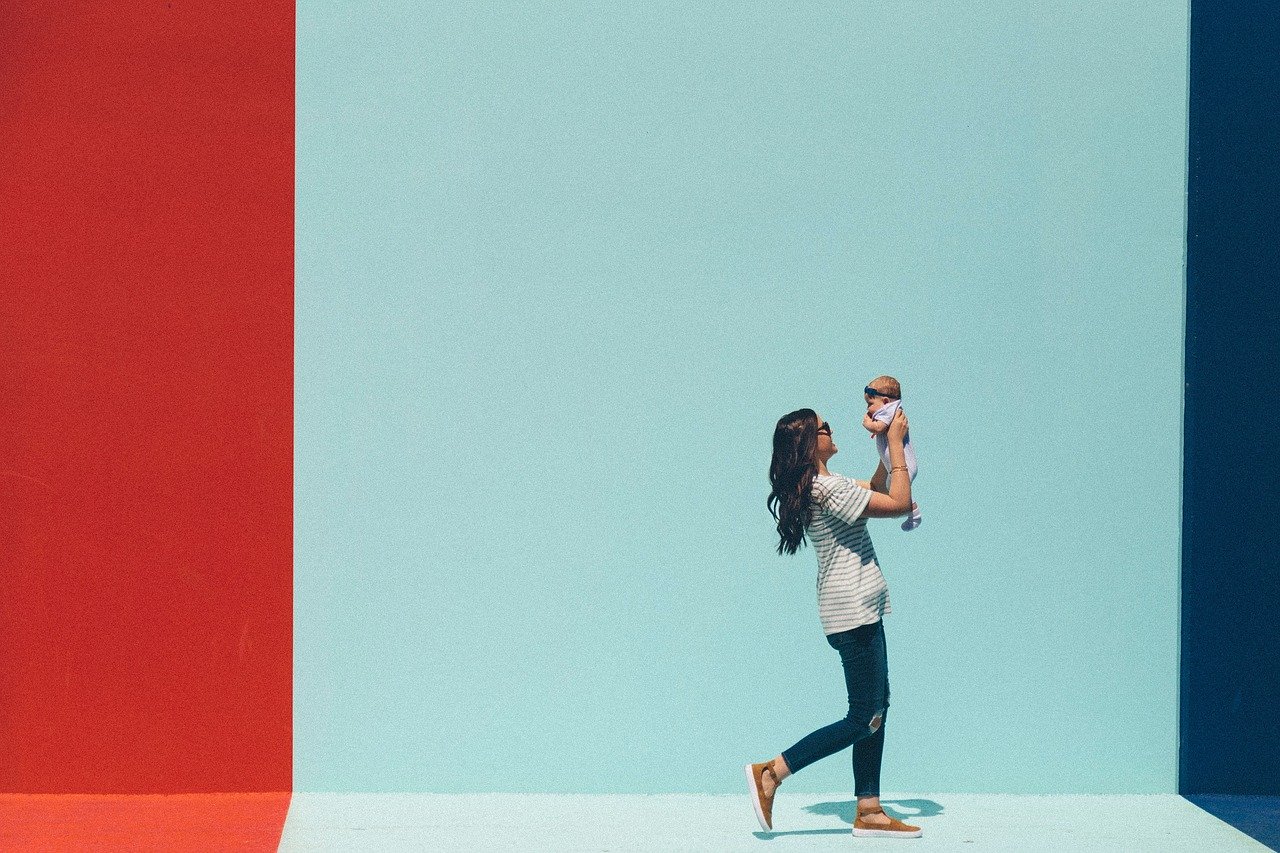
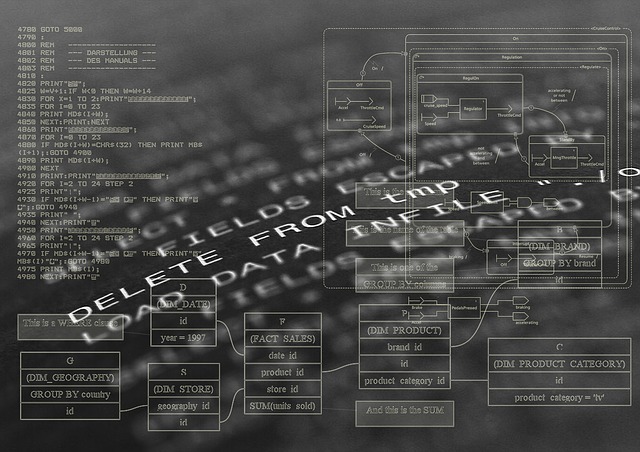
コメント